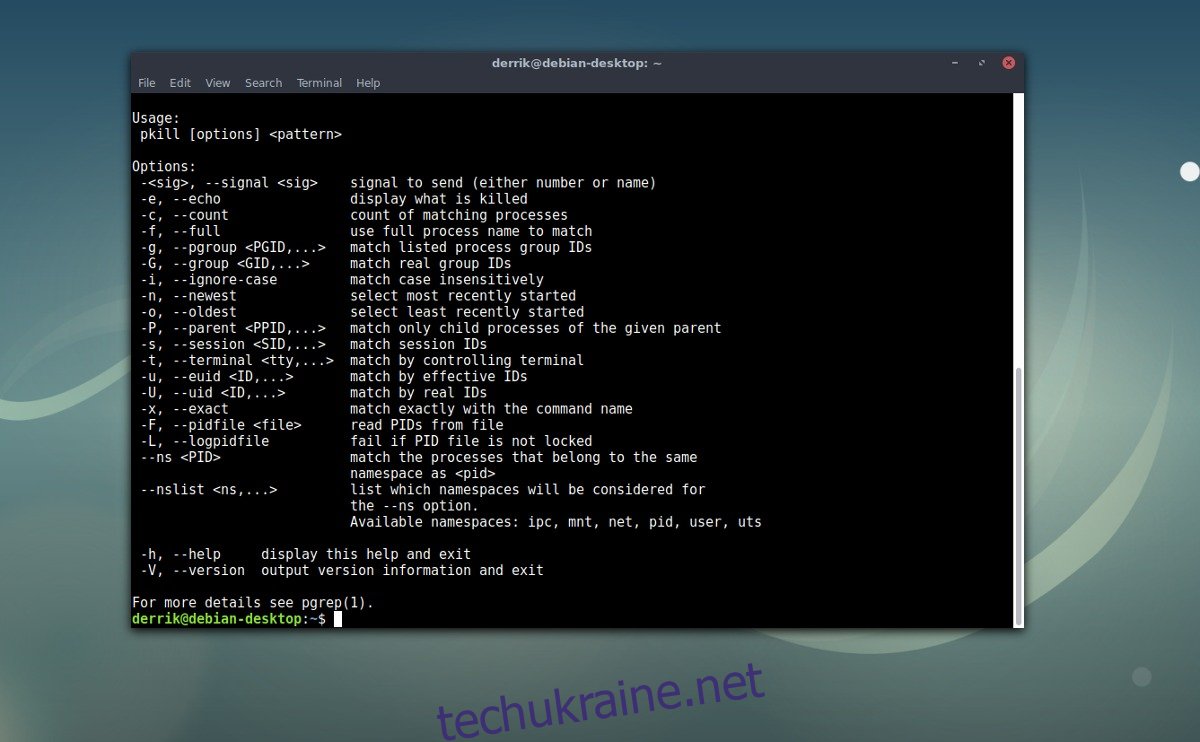У наші дні програми для Linux працюють досить добре. Нові, кращі програми з чудовими функціями, які допомагають нам отримати максимум від наших комп’ютерів, виходять щодня. На жаль, іноді ці програми перестають працювати. Коли ваша улюблена програма Linux блокується, натискання кнопки закриття не працює. Блокування є найгіршим і викликають масу проблем, які можуть заважати вашому робочому процесу. Ось чому в цій статті ми розглянемо всі найкращі способи швидкого знищення програм з терміналу в Linux. Ми розглянемо декілька команд, а також деякі корисні інструменти GUI для використання.
ПОВІДОМЛЕННЯ СПОЙЛЕРА: прокрутіть униз і перегляньте відеоурок у кінці цієї статті.
Використання Pkill
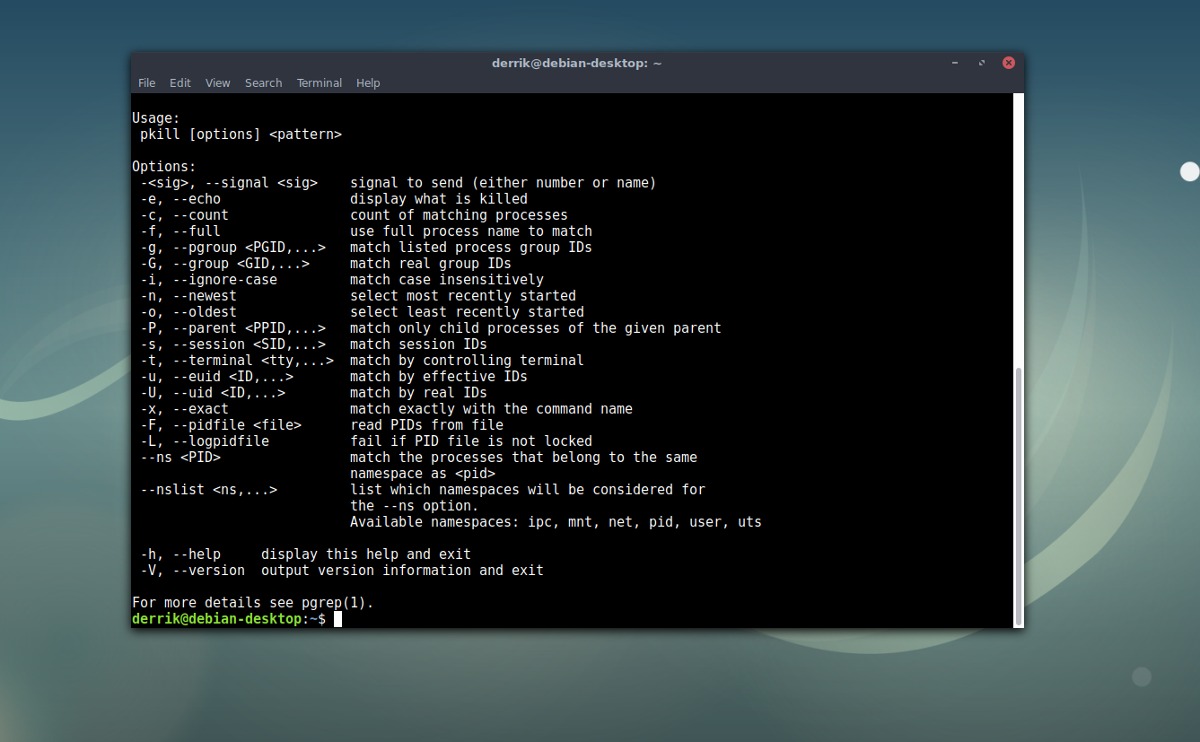
Найпростіший спосіб швидко знищити програми з терміналу в Linux – це команда pkill. Pkill корисний, оскільки він не вимагає від середнього користувача знати конкретний PID (ідентифікатор процесу). Замість цього ви зможете завершити процес, просто ввівши ім’я. Ось приклад pkill в дії.
pkill firefox
Для більшості користувачів запуску команди pkill без повного доступу буде достатньо, щоб завершити вперту, заморожену програму. Але це не завжди так, і іноді вам доведеться розім’яти деякі м’язи. Наприклад, якщо ви хочете знищити програму, яка працює як користувач root, або її власний користувач, вам потрібно буде приєднати до неї sudo.
sudo kill rootprogram
Тим не менш, навіть використання інструменту pkill для завершення кореневої програми може бути недостатнім. Іноді програма працює таким чином, що проста команда kill не допоможе. Коли це станеться, ви можете використовувати -9. Додавання -9 в кінець pkill зазвичай примусово завершує роботу програми, коли всі інші параметри виходять з ладу.
sudo pkill -9 rootprogram
Використання Pidof And kill
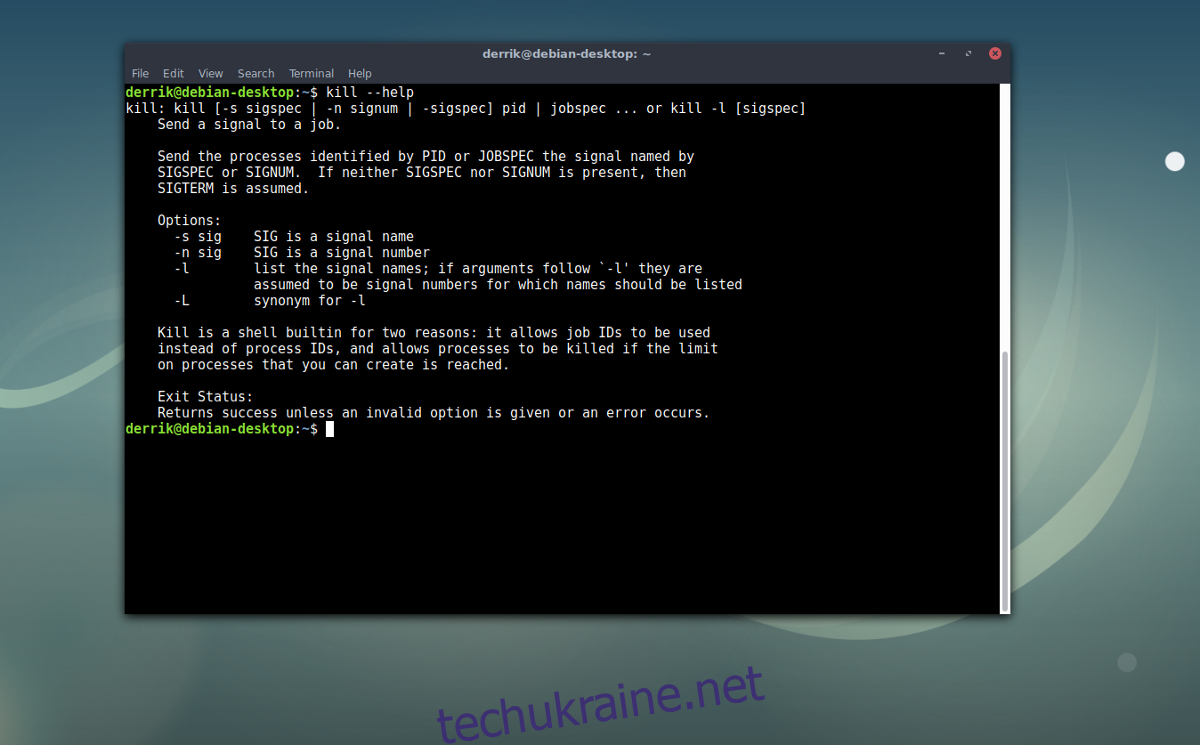
Коли команда Pkill не працює, є ще одна чудова альтернатива: kill. Kill функціонує приблизно так само, як pkill, за винятком того, що він працює на основі ідентифікаторів процесів, а не лише назви програми (наприклад, pkill firefox тощо). Недоліком знищення програм за допомогою команди kill є те, що вам потрібно спочатку дізнатися, який PID проблемної програми, перш ніж використовувати команду kill. Це можна зробити за допомогою команди pidof. Ось як це працює.
pidof firefox
Після того, як pidof завершить пошук правильного ідентифікатора, ви побачите результат у терміналі. Наприклад:
pidof firefox
ВИХІД: 2219
Потім ми можемо взяти PID 2219 і використати його для знищення Firefox.
kill 2219
Майте на увазі, що якщо ви хочете знищити кореневу програму, вам потрібно зробити:
sudo kill 2219
Нарешті, якщо програма відмовляється зупинятися, спробуйте використати -9. Він працює так само, як pkill.
sudo kill -9 2219
Знищення програм за допомогою Htop
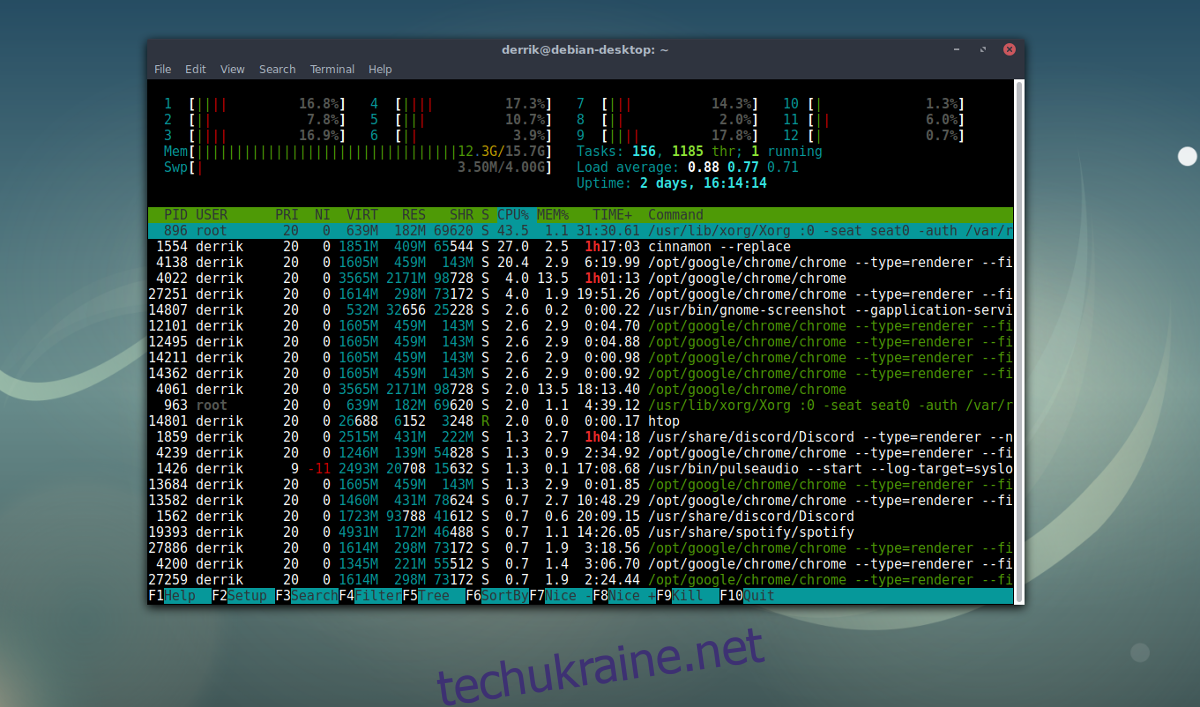
Не хочете використовувати окремі команди для знищення програм, що не відповідають, у Linux? Розгляньте можливість встановлення HTOP. Як і Pkill and Kill, цей інструмент все ще можна використовувати через SSH і віддалено. Оскільки він працює в терміналі, він все ще корисний при знищенні програм. Htop є покращеною версією інструменту керування системою TOP, що входить до більшості систем Linux. Він має багато покращень, таких як графіка для кращого читання використання ЦП/ОЗУ та процесів.
HTOP має інші вдосконалення, наприклад, дозволяє користувачеві прокручувати якомога більше по горизонталі/вертикалі, не боячись перервати інструмент. Він також дозволяє користувачам знищити будь-який процес, який вони хочуть, без необхідності знати ідентифікатор процесу, і показує кілька різних способів знищення речей.
Примітка: для коректної роботи HTOP потрібні Ncurses. Встановіть «ncurses», знайшовши інструмент керування пакетами вашого дистрибутива Linux (якщо htop не встановлює його за вас).
Встановіть HTOP
Ubuntu
sudo apt install htop
Debian
sudo apt-get install htop
Arch Linux
sudo pacman -S htop
Fedora
sudo dnf install htop
OpenSUSE
sudo zypper install htop
Інші Linux
Візьміть останню версію Htop для вашого дистрибутива Linux, відкривши термінал і скориставшись інструментом керування пакетами, щоб встановити «htop». Якщо ви не можете знайти його (з якихось причин), відвідайте офіційний веб-сайт, завантажте вихідний код і створіть його самостійно!
Використання HTOP
Запустіть інструмент HTOP у будь-який час, відкривши вікно терміналу та ввівши команду «htop». Крім того, інструмент HTOP можна запустити в будь-який час, просто знайшовши «htop» у меню програми. Для цього також має бути ярлик під «система» або щось подібне.
Коли HTOP відкрито, за допомогою клавіші зі стрілкою виберіть процес, яким ви хочете керувати. Натисніть F9, щоб відкрити меню «Вбити». Сортуйте процеси за допомогою F6, а запущені програми шукайте за допомогою F3. Потрібна допомога з використанням інструменту HTOP? Натисніть кнопку F1 на клавіатурі, щоб відкрити меню довідки. Введення «man htop» у терміналі також працює.
Нарешті, щоб повністю вийти з інструменту HTOP, просто натисніть кнопку Q на клавіатурі. Використання кнопки F10 також допомагає вийти.
Слід зазначити, що якщо ви примусово знищите програми з терміналу, є ймовірність, що ви можете втратити роботу. За допомогою браузера ви, ймовірно, можете відновити вкладки, але для інших програм вам доведеться покладатися на власні вбудовані механізми відновлення. Якщо їх немає, можливо, ви можете втратити деякі дані.